前不久給爸媽下載了一個win7系統,然後安裝好了。他們很快愛上了Win7系統漂亮的界面和輕松的操控,會了不少Win7系統的應用技巧,比如用Win7小工具輕松看時差啦、用Win7計算器計算春節有多遠啊、用鼠標拖拖拽拽快速排列Win7桌面窗口……真讓我對Win7的簡單方便和爸媽的學習能力佩服不已。
今天爸媽對Win7系統又有了新的要求——問Win7系統右下角的時間日期顯示裡能不能添加上“星期幾”、“上午”、“下午”這些信息顯示?哈!這當然沒問題啊!我抓起鼠標就准備開始設置,爸爸攔住我說:“你來說,我來操作,這樣學得快!”
我告訴爸爸,Win7的設置方法很簡單:用鼠標左鍵點擊Win7桌面右下角的時間日期顯示范圍,然後點擊“更改日期和時間設置…”,在“日期和時間”的設置窗口點擊“更改日期和時間”。
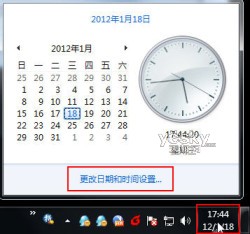
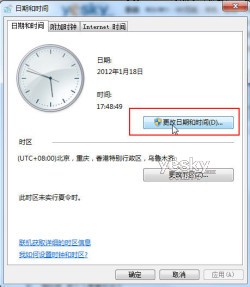
圖示:更改日期和時間設置
在“日期和時間設置”面板中點擊“更改日歷設置”。
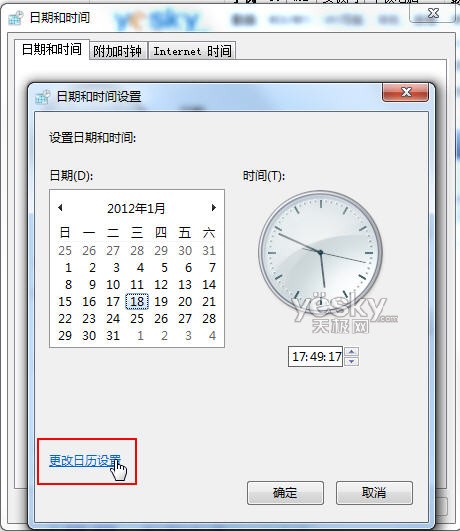
圖示:更改日歷設置
現在我們打開了Win7系統區域和語言設置中的“自定義格式”面板,“日期”選項卡裡詳細顯示了Win7系統右下角日期時間顯示的格式和方式。比如d和dd表示日M、代表月、y代表年,dddd表示星期,加上這一串字符,就等於添加了“星期幾”的顯示。
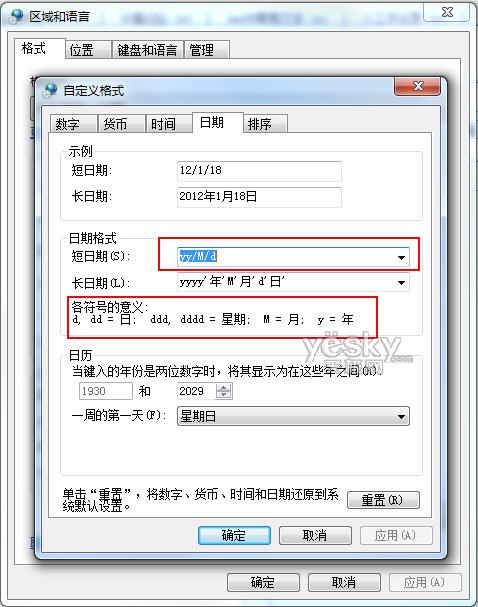
圖示:自定義格式
我們可以直接在目前的“yy/M/d”後面直接用打字的方式添加上“dddd”,也可以點擊小三角從下拉菜單中選擇自己喜歡的日期顯示格式。比如我們設置為“yy/M/d dddd”,確認設置以後,Win7系統右下角就會出現“星期幾”的信息了,很方便。如果你喜歡,也可以把“dddd”設置在日期的左邊,很靈活的。
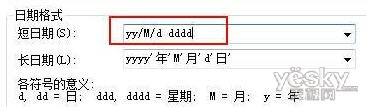

圖示:添加“dddd”,讓Win7系統顯示“星期幾”
如果退回到上一級,也就是“區域和語言”的“格式”設置面板,可以看到更多的現成格式選擇。
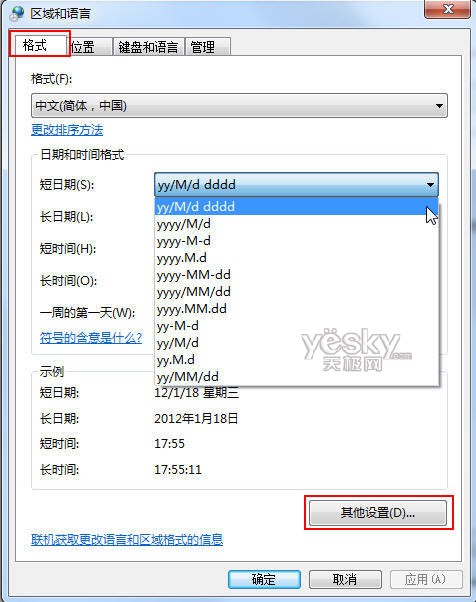
圖示:各種格式設置
同樣的道理,在剛才的“自定義格式”面板中,還可以在“時間”選項卡中對時間的顯示做更多設置,比如我們想顯示“上午”“下午”的字樣,就可以增加“tt”的設置。
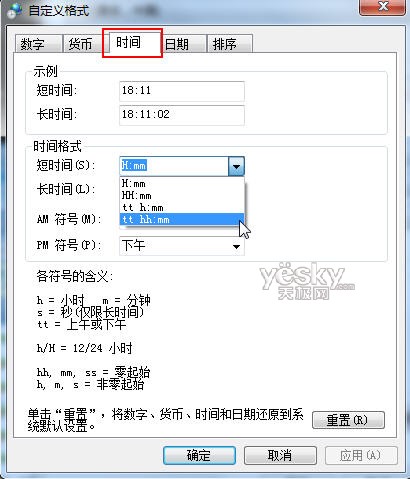
圖示:時間顯示設置
時間設置為“tt hh:mm:ss”以後,Win7系統右下角就出現了當前時間是上午或者下午的文字顯示。
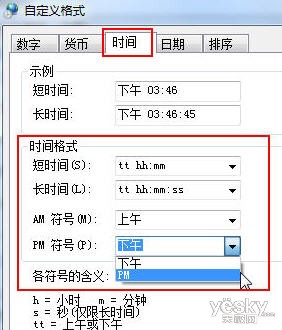

圖示:添加“tt”,讓Win7系統顯示“上午”“下午”字樣
爸爸很快按自己的想法設置好了Win7系統時間和日期的顯示格式,開心地說要演示給媽媽看。看著他們這種活到老學到老的勁頭,心裡真是無比敬佩。